Installation des aeroflyRC unter WIN
1. Schritt: Installation des Programms 2. Schritt: Prüfung Update 3. Schritt: Installation eines Upgrades

Vorbereitungen
Bevor Sie das Programm auf einem Windows-PC installieren, aktualisieren Sie bitte den Treiber Ihrer NVDIA- oder ATI-Grafikkarte. Wenn Sie das bereits getan haben oder es zunächst ohne eine Aktualisierung probieren wollen, dann können Sie mit der Installation beginnen. Sollte das Programm am Ende der Installation nicht starten, beachten Sie bitte die möglichen Fehlermeldungen.
1. Schritt: Installation des Programms
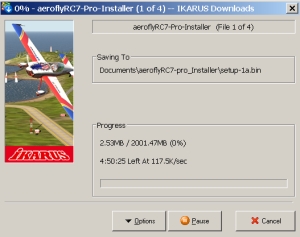 1.1 Nach Downloadkauf: Als letzte Datei lädt der Download-Installer stets die Setup.exe des Flugsimulators herunter und startet die Installationsdatei selbstständig. Wenn die Installation nicht von alleine startet, dann öffnen Sie mit dem Explorer den Inhalt des Zielverzeichnisses und starten die Datei „Setup.exe“ durch einen Doppelklick manuell. Wichtig: Die Installation sollte stets durch den PC-User erfolgen, der den aerofly hinterher auch ausführen möchte. Die Installation sollte stets mit Adminrechten erfolgen. Hier mehr über den Download-Installer erfahren 1.1 Nach Downloadkauf: Als letzte Datei lädt der Download-Installer stets die Setup.exe des Flugsimulators herunter und startet die Installationsdatei selbstständig. Wenn die Installation nicht von alleine startet, dann öffnen Sie mit dem Explorer den Inhalt des Zielverzeichnisses und starten die Datei „Setup.exe“ durch einen Doppelklick manuell. Wichtig: Die Installation sollte stets durch den PC-User erfolgen, der den aerofly hinterher auch ausführen möchte. Die Installation sollte stets mit Adminrechten erfolgen. Hier mehr über den Download-Installer erfahren |
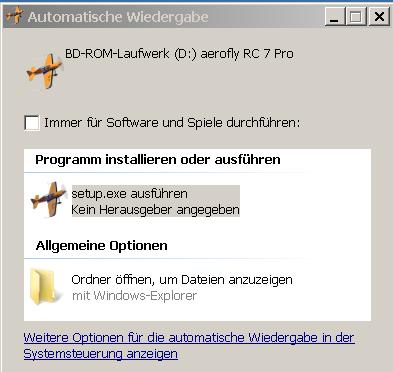 1.1 mit DVD: Legen Sie die DVD mit dem aufgedruckten Produktkey als erstes in das Laufwerk ein und warten ab, ob die Installation von alleine beginnt. Wenn sich nebenstehendes Fenster öffnet, klicken Sie auf „setup.exe ausführen“. Wenn die Installation nicht von alleine startet, dann öffnen Sie mit dem Explorer den Inhalt der DVD und starten die Datei „Setup.exe“ durch einen Doppelklick manuell. 1.1 mit DVD: Legen Sie die DVD mit dem aufgedruckten Produktkey als erstes in das Laufwerk ein und warten ab, ob die Installation von alleine beginnt. Wenn sich nebenstehendes Fenster öffnet, klicken Sie auf „setup.exe ausführen“. Wenn die Installation nicht von alleine startet, dann öffnen Sie mit dem Explorer den Inhalt der DVD und starten die Datei „Setup.exe“ durch einen Doppelklick manuell. |
 1.2. Die Installation beginnt mit der Auswahl der Programmsprache. Sie können die Sprache übrigens später immer noch sehr einfach direkt aus dem aerofly heraus ändern. Sie müssen dafür die Installation nicht etwa wiederholen. 1.2. Die Installation beginnt mit der Auswahl der Programmsprache. Sie können die Sprache übrigens später immer noch sehr einfach direkt aus dem aerofly heraus ändern. Sie müssen dafür die Installation nicht etwa wiederholen. |
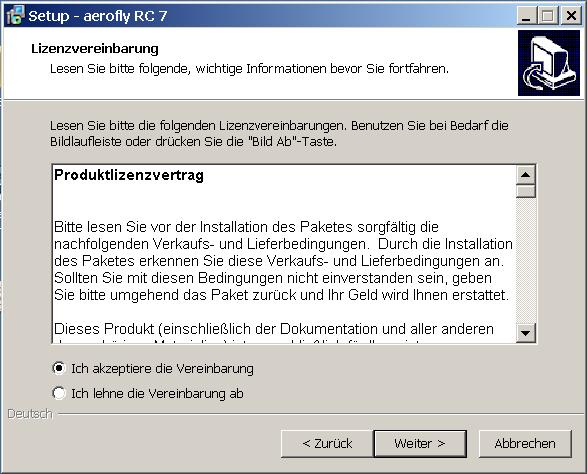 1.3. Bestätigen Sie die Lizenzvereinbarung und klicken auf weiter 1.3. Bestätigen Sie die Lizenzvereinbarung und klicken auf weiter |
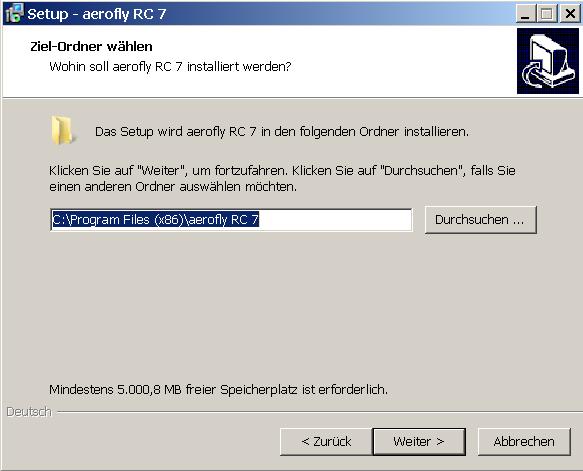 1.4. Wenn Sie keine erweiterten PC-Kenntnisse haben, dann installieren Sie den aerofly bitte in das vorgeschlagene Verzeichnis in C:Programme… Wenn Sie ein anderes Ziel wählen kann es sein, dass durch fehlende Schreibrechte eine Installation fehlschlägt oder das Programm später nicht korrekt ausgeführt wird. 1.4. Wenn Sie keine erweiterten PC-Kenntnisse haben, dann installieren Sie den aerofly bitte in das vorgeschlagene Verzeichnis in C:Programme… Wenn Sie ein anderes Ziel wählen kann es sein, dass durch fehlende Schreibrechte eine Installation fehlschlägt oder das Programm später nicht korrekt ausgeführt wird. |
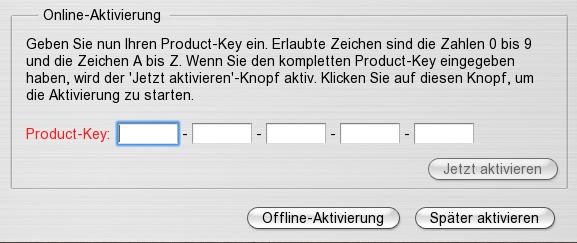 1.5. Am Ende der Installation werden Sie aufgefordert, das Produkt zu aktivieren. Wenn Sie unsicher sind, ob der aerofly auf dem PC gut läuft, dann brechen Sie hier bitte ab und klicken auf „Später aktivieren“. Dann können Sie zunächst ein Flugzeug fliegen und auch in Ruhe den Grafikkartentreiber ausprobieren bzw. erneuern. Wenn das Programm dann läuft, können Sie es ganz einfach direkt aus dem Programm heraus nachträglich aktivieren. Nach einem Programm-Neustart stehen Ihnen dann alle Modelle Ihrer Programmversion zur Verfügung. 1.5. Am Ende der Installation werden Sie aufgefordert, das Produkt zu aktivieren. Wenn Sie unsicher sind, ob der aerofly auf dem PC gut läuft, dann brechen Sie hier bitte ab und klicken auf „Später aktivieren“. Dann können Sie zunächst ein Flugzeug fliegen und auch in Ruhe den Grafikkartentreiber ausprobieren bzw. erneuern. Wenn das Programm dann läuft, können Sie es ganz einfach direkt aus dem Programm heraus nachträglich aktivieren. Nach einem Programm-Neustart stehen Ihnen dann alle Modelle Ihrer Programmversion zur Verfügung. |
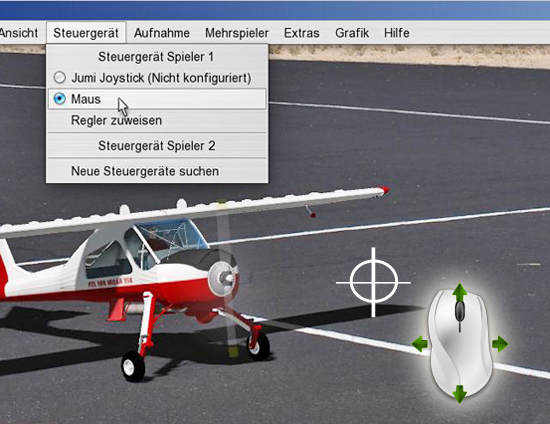 1.6. Starten Sie den aerofly RC zunächst ohne angeschlossenes USB-Interface bzw. ohne FlightController. Wenn die Installation der Software korrekt erfolgte, dann startet die Software wenigstens mit einem Modell in einer Landschaft. Klicken Sie im blauen Startbildschirm auf „Start“ und stellen unter „Steuergeräte“ zu Testzwecken die „Maus“ als Steuergerät für den Erstspieler ein. Wenn Sie durch Bewegungen der Maus das Höhenruder und das Querruder steuern können, dann läuft das Programm korrekt und erkennt USB-Geräte. Gas wird übrigens in diesem Fall über die Tasten „W“ (Mehr Motorleistung) und „S“ (weniger Motorleistung) gesteuert. 1.6. Starten Sie den aerofly RC zunächst ohne angeschlossenes USB-Interface bzw. ohne FlightController. Wenn die Installation der Software korrekt erfolgte, dann startet die Software wenigstens mit einem Modell in einer Landschaft. Klicken Sie im blauen Startbildschirm auf „Start“ und stellen unter „Steuergeräte“ zu Testzwecken die „Maus“ als Steuergerät für den Erstspieler ein. Wenn Sie durch Bewegungen der Maus das Höhenruder und das Querruder steuern können, dann läuft das Programm korrekt und erkennt USB-Geräte. Gas wird übrigens in diesem Fall über die Tasten „W“ (Mehr Motorleistung) und „S“ (weniger Motorleistung) gesteuert. |
 1.7. Beenden Sie das Programm über das Hauptmenü „Simulation“ und „Beenden“. Schließen Sie nun das USB-Interface bzw. den USB-FlightControlleran den Computer an und warten ab, bis rechts unten am Bildschirm die Windows-System-Meldung erscheint, dass eine neue USB-Komponente erkannt und installiert wurde. 1.7. Beenden Sie das Programm über das Hauptmenü „Simulation“ und „Beenden“. Schließen Sie nun das USB-Interface bzw. den USB-FlightControlleran den Computer an und warten ab, bis rechts unten am Bildschirm die Windows-System-Meldung erscheint, dass eine neue USB-Komponente erkannt und installiert wurde. |
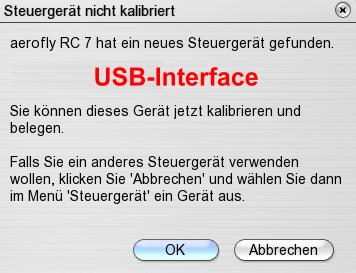 1.8. Starten Sie den aerofly erneut. Sie sollten gleich eine Meldung sehen, dass eine neue Steuerkomponente erkannt wurde. Klicken Sie auf O.K., um das neue Steuergerät zu kalibrieren. Wenn Sie irgendwelche Probleme mit der Erkennung des Controllers oder der Kalibrierung haben, dann folgen Sie bitte den Infos auf dieser Seite, 1.8. Starten Sie den aerofly erneut. Sie sollten gleich eine Meldung sehen, dass eine neue Steuerkomponente erkannt wurde. Klicken Sie auf O.K., um das neue Steuergerät zu kalibrieren. Wenn Sie irgendwelche Probleme mit der Erkennung des Controllers oder der Kalibrierung haben, dann folgen Sie bitte den Infos auf dieser Seite, |
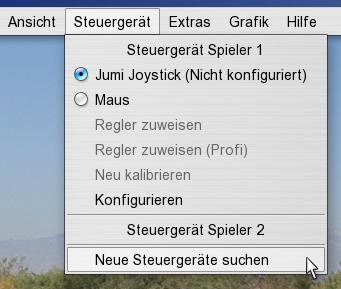 Wenn Sie die Meldung nicht erscheint, dann klicken Sie bitte im Hauptmenü unter „Steuergerät“ auf „Neue Steuergeräte suchen“. Wenn Sie die Meldung nicht erscheint, dann klicken Sie bitte im Hauptmenü unter „Steuergerät“ auf „Neue Steuergeräte suchen“. |
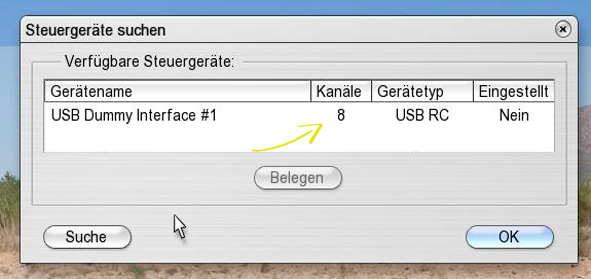 Folgen Sie nun den Anweisungen zum Kalibrieren des RC Flight Controllers bzw. des eigenen RC-Senders in Kombination mit einem IKARUS-Interface. Sollten Sie einen Fehler beim Anschluss oder evtl. sogar eine defekte Hardware vermuten, dann folgen Sie bitte den Hinweisen auf dieser Seite zur Überprüfung der Hardware auf korrekten Anschluss und Funktion. Wenn Sie bei der Installation eine Fehlermeldungen erhalten, dann finden Sie hier alle Lösungen zu den Fehlermeldungen. Folgen Sie nun den Anweisungen zum Kalibrieren des RC Flight Controllers bzw. des eigenen RC-Senders in Kombination mit einem IKARUS-Interface. Sollten Sie einen Fehler beim Anschluss oder evtl. sogar eine defekte Hardware vermuten, dann folgen Sie bitte den Hinweisen auf dieser Seite zur Überprüfung der Hardware auf korrekten Anschluss und Funktion. Wenn Sie bei der Installation eine Fehlermeldungen erhalten, dann finden Sie hier alle Lösungen zu den Fehlermeldungen. |
2. Schritt: Update auf die neueste Version Wenn Sie den aeroflyRC zum ersten Mal starten, können Sie über das Hauptmenü und „Hilfe“ / „Über aerofly“ die Versionsnummer einsehen. Um auf die neueste Version zu updaten, müssen Sie nur diesen Update herunterladen und die selbstausführende Datei starten. Evtl. ist die Wiederholung der Aktivierung erforderlich. Wenn Sie bei der Installation eine Fehlermeldungen erhalten, dann finden Sie hier alle Lösungen zu den Fehlermeldungen.
3. Schritt: Installation eines Upgradeskaufs
Über den IKARUS-Shop können Sie Zu Ihrem RC7 STANDARD, RC7 PROFESSIONAL oder RC7 ULTIMATE Upgrades kaufen. Der Ablauf ist dabei wie folgt:
- Legen Sie eines der Upgrades in den Warenkorb und gehen zu Kasse
- Wenn Sie nach dem Key des bisherigen Produkts gefragt werden, geben Sie Ihren bisherigen RC7-Key ein
- Unmittelbar nach Zahlungseingang erhalten Sie zwei Mails
- Shop-Mail Nr. 1 enthält den neuen Produktkey
- Shop-Mail Nr. 2 enthält den neuen Installer
- Starten Sie zunächst den Installer, warten Sie den vollständigen Download der Daten ab und den Auto-Start der Installation.
- Wenn der Installationsvorgang abgeschlossen ist, aktivieren Sie die die höhere Version mit dem neuen Key aus der Shopmail
Wenn Sie bei der Installation eine Fehlermeldungen erhalten, dann finden Sie hier alle Lösungen zu den Fehlermeldungen.



